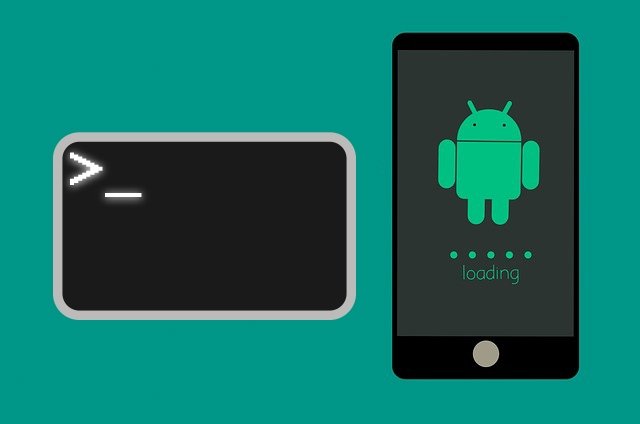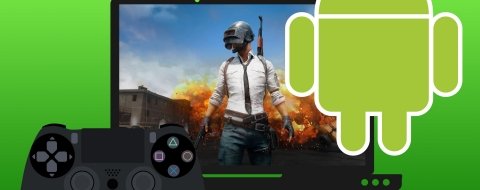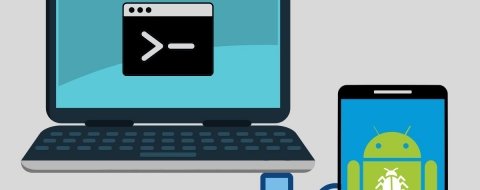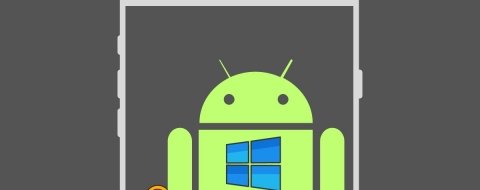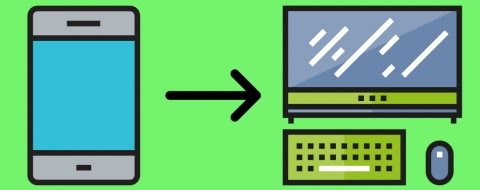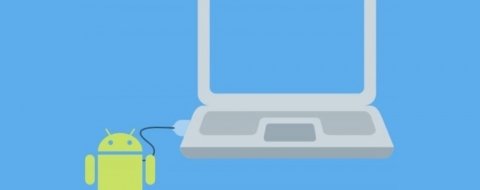En ocasiones los dispositivos Android no se conectan por USB a Windows. Las conexiones fallidas de ADB generalmente tienen una causa principal: drivers Android incorrectos que se cargan en lugar de los que deben hacerlo. Y, por desgracia, no es que Windows lo ponga fácil para desinstalar esos controladores que no se corresponden. Corregir estas conexiones deficientes, al menos, es algo que no lleva mucho tiempo, ni requiere de grandes conocimientos a nivel técnico. Con tres sencillos pasos que te daremos en este artículo, podrás solucionar de una forma lo más rápida e indolora posible que Android no se conecte a ADB a tu ordenador.
Antes de empezar con la resolución de problemas en sí, debes comprobar primero un detalle básico: la depuración USB. Si no está activada, acude a la ruta Ajustes > Acerca del teléfono (puede variar en función del terminal, el modelo y el fabricante) y pulsa repetidamente en el número de compilación hasta que aparezca un mensaje que anuncia que ya eres un desarrollador. Ahora, de nuevo en los ajustes, busca Opciones de desarrollador. Entra en ellas y activa la depuración por USB. Ahora tu ordenador ya podría comunicarse con tu móvil, en teoría. Si sigue sin poder hacerlo, entonces sigue leyendo.
Desinstalar los controladores USB
En primer lugar, conecta tu Android a tu ordenador por USB. Este paso permite que el teléfono se muestre en el Administrador de dispositivos de Windows. Para abrir esta herramienta, puedes buscarla por su nombre en el menú Inicio.
A continuación, desde el Administrador, hay que desinstalar el driver ADB de tu Android. Haz clic con el botón derecho del ratón en la categoría en la que se incluye tu móvil (puede ser Dispositivos Android, Dispositivos portátiles o algo similar):
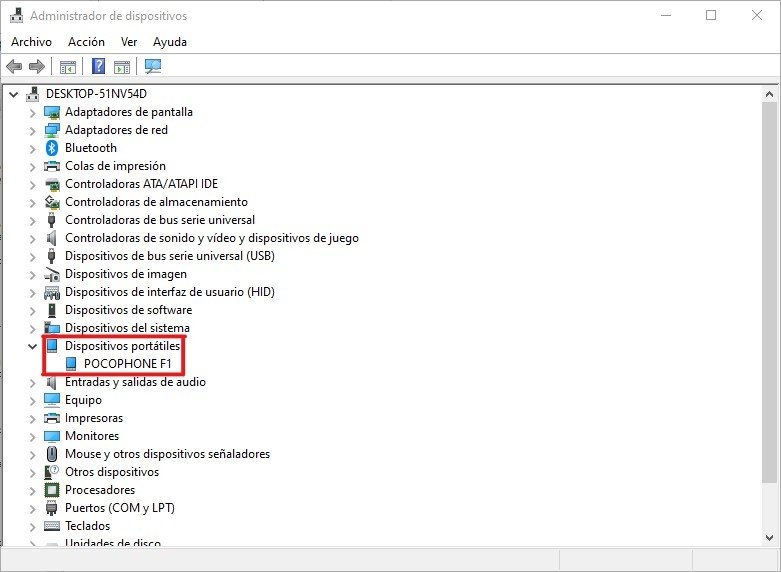 Dispositivo Android en el Administrador de Dispositivos
Dispositivo Android en el Administrador de Dispositivos
Bajo esta categoría deberías ver los controladores ADB de tu teléfono:
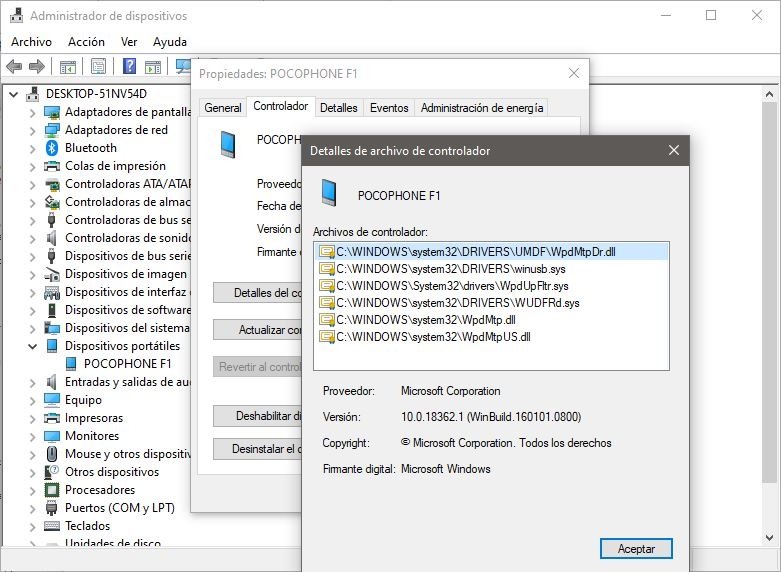 Detalle del driver USB de Android
Detalle del driver USB de Android
Haz clic con el botón derecho encima del teléfono y selecciona Desinstalar. Asegúrate de marcar la opción Borrar el software controlador para este dispositivo:
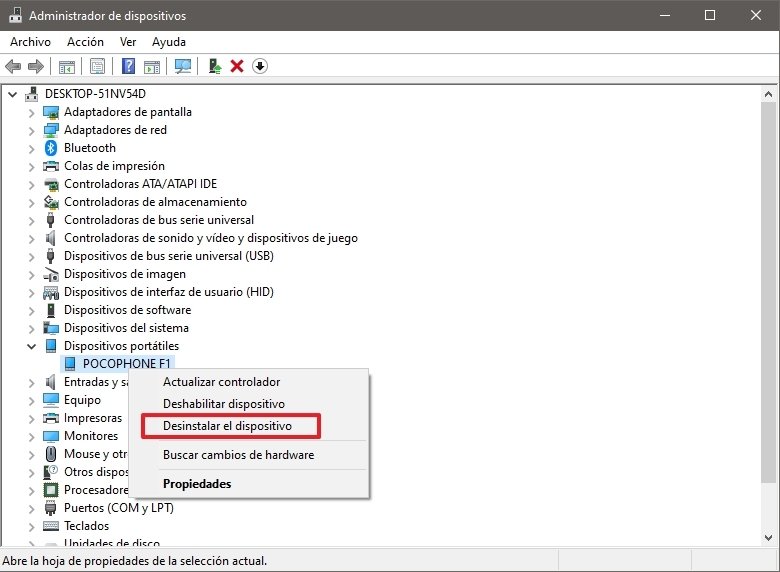 Detalle de desinstalación del driver del dispositivo
Detalle de desinstalación del driver del dispositivo
Una vez haya concluido el proceso, desconecta tu teléfono de tu PC. Al hacer esto evitaremos que el mismo driver incompatible vuelva a cargarse.
Desinstalar los drivers ADB
Para este paso vamos a necesitar una herramienta llamada Nirsoft USBDeview, que es portable y no requiere instalación. Es completamente segura, así que puedes ejecutarla sin problema.
Al ser un programa portable, tendrás que descomprimir un archivo y abrir el ejecutable desde la carpeta descomprimida.
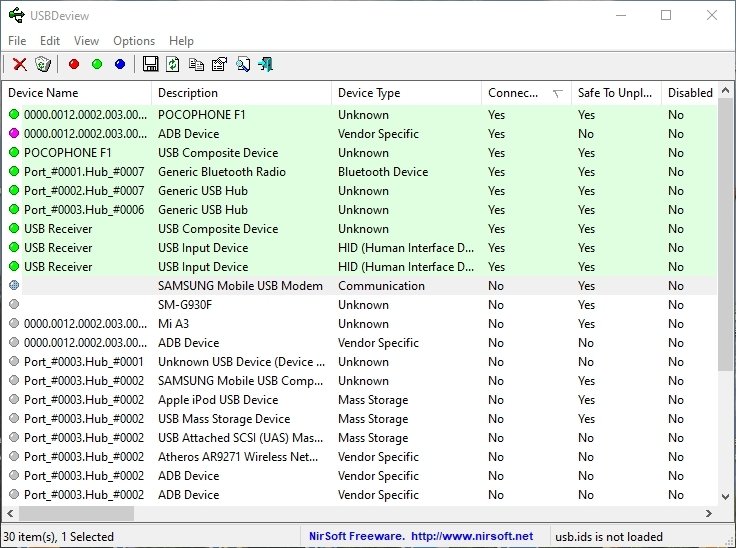 NirSoft USB Deview
NirSoft USB Deview
¿Y Cómo funciona USBDeview? Es relativamente sencillo. Lo que hace este programa es mostrar el número total de controladores USB instalados en tu ordenador, conectados y desconectados. Viene, además, con un código de colores para mostrar estados diferentes de cada controlador:
- El color verde indica que el dispositivo está conectado y funciona correctamente.
- El rosa indica que el dispositivo se puede desconectar y que funciona correctamente.
- El rojo indica un controlador USB deshabilitado.
- El gris indica que el controlador está instalado, pero el dispositivo no está conectado.
Lo que tenemos que hacer es eliminar todos los elementos en gris con las palabras "Google", "Linux", "ADB" o "Android" en el título.
Instala los drivers ADB universales
Este último paso es el más sencillo de todos. Es tan fácil como descargar el archivo que tendrás un poco más abajo, los Universal ADB Drivers de ClockworkMod. Cuando ya lo tengas en tu PC, instálalo haciendo doble clic en él y siguiendo el procedimiento habitual. Si ahora conectas tu Android a tu PC e intentas comunicarte por ADB con él, no deberías tener problemas.